 图表控件
图表控件
# FastWeb图表控件
- 适用平台: WEB(桌面)
该组下的组件主要是一些图表组件,可配合DBGird,以动态仪表的方式进行数据展示。只需在字段的属性设置中WidgetColumn设定Widget并将Enabled设定为True。
# 1. TUgButtonWidget
该组件在DBGrid的表格中显示为一个按钮,按钮中显示字段的取值。在DBGrid的结构观察器中,点击对应需要显示为按钮类型的字段,在其WidgetColumn中设定Widget为UgButtonWidget,将其Enabled属性设置为True。
# 2. TUgPorgressBarWidget
该组件在DBGrid的表格中显示为进度条。在DBGrid的结构观察器中,点击对应需要显示为按钮类型的字段,在其WidgetColumn中设定Widget为UgPorgressBarWidget,将其Enabled属性设置为True。
# 3. TUgSliderWidget
该组件在DBGrid的表格中显示为滑块。在DBGrid的结构观察器中,点击对应需要显示为按钮类型的字段,在其WidgetColumn中设定Widget为UgSliderWidget,将其Enabled属性设置为True。
# 4. TUgJQueryFrame
该组件显示为一个网页,双击可打开JQuery组件管理器。具体的使用方法可参考JQuery组件。
# 4.1. 属性
| 属性 | 说明 |
|---|---|
| GUID | 设置组件引用的全局ID名称 |
| Params | 设置组件引用的参数信息 |
# 4.1.1. GUID
property GUID: string;
设置组件引用的全局ID。
# 4.1.2. Params
property Params: TStrings;
设置组件引用的参数信息。
# 4.2. 方法
# 4.2.1. Init
procedure Init(const AGUID: string);
初始化显示设置。如脚本中未填写参数信息,将使用控件中的默认设置进行显示。
//JScript
//在GUID属性中设置了内容的,直接初始化
UgJQueryFrame01.Init;
//选择特定GUID的内容进行初始化
UgJQueryFrame01.Init("E65E69B8-D584-4199-AC82-F0A4D37902FF");
2
3
4
5
6
//PasScript
//在GUID属性中设置了内容的,直接初始化
UgJQueryFrame01.Init;
//选择特定GUID的内容进行初始化
UgJQueryFrame01.Init('E65E69B8-D584-4199-AC82-F0A4D37902FF');
2
3
4
5
6
// Make sure to add code blocks to your code group
# 4.2.2. JSONToData
procedure JSONToData(const Value: string);
将JSON序列化的数据传递至控件实现参数的传递。
//JScript
//单个参数传递
UgJQueryFrame01.JSONTOData("{\"param_value\":\"11\"}");
//多个参数的传递
UgJQueryFrame01.JSONTOData("{\"param_value1\":\"11\",\"param_value2\":\"22\"}");
2
3
4
5
//PasScript
//单个参数传递
UgJQueryFrame01.JSONTOData('{"param_value":"11"}');
//多个参数的传递
UgJQueryFrame01.JSONTOData('{"param_value1":"11","param_value2":"22"}');
2
3
4
5
// Make sure to add code blocks to your code group
# 5. TUgEChart
该组件为EChart控件,关于EChart的内容可以参考EChart (opens new window)。
# 5.1. 属性
# 5.1.1. Options
property Options: TStringList;
该属性用于指定控件显示的数据以及样式信息。关于这部分内容可以参考EChart教程 (opens new window)。将Option部分的内容填写至该属性中即可。
例如我们将以下内容填写至Options属性中。
option = {
xAxis: {
type: 'category',
data: ['Mon', 'Tue', 'Wed', 'Thu', 'Fri', 'Sat', 'Sun']
},
yAxis: {
type: 'value'
},
series: [{
data: [120, 200, 150, 80, 70, 110, 130],
type: 'bar'
}]
};
2
3
4
5
6
7
8
9
10
11
12
13
运行界面如下图所示:
# 6. TUgCodeMirror
该组件用于对代码部分的内容进行语法高亮显示,以便于代码的阅读。
# 6.1. 属性
| 属性 | 说明 |
|---|---|
| HiglightSelectionMatches | 是否对选择的高亮显示部分的内容进行匹配,其他与选中部分相同的字符也会高亮显示 |
| Language | 高亮匹配的语法类型 |
| Lines | 代码编辑器中输入的内容 |
| Theme | 代码编辑器的外观类型 |
# 7. TUgHtmlReport
该组件用于获取表格中的数据并输出表格。从数据集表格中获取到数据集信息后,输入表格的信息来输出报表信息。
# 7.1. 属性
| 属性 | 说明 |
|---|---|
| DBGrid | 设定表格数据的来源控件 |
| Footer | 设定页尾信息 |
| Header | 设定页首信息 |
# 7.2. 方法
# 7.2.1. Print
function Print:Boolean;
该方法用于输出表格。
UgHtmlReport01.Print;
# 8. TUgSyntaxEditor
此组件显示为一个语法编辑器。可指定语法的类型,实现特定关键字的高亮显示,使文本或代码的阅读更高效。
# 8.1. 属性
| 属性 | 说明 |
|---|---|
| Language | 指定文本的语法类型 |
| Lines | 指定要显示的文本内容 |
# 9. TUgServerStatistics
此控件用于设置显示的服务统计信息。
# 9.1. 方法
# 9.1.1. UpdateStats
procedure UpdateStats;
此方法用于更新服务统计数据表格。
# 10. TUgSystemResources
此控件用于设置显示的系统资源使用情况信息。
# 10.1. 方法
# 10.1.1. UpdateStats
procedure UpdateStats;
此方法用于更新系统资源使用情况统计数据表格。
# 11. TUgInfoGraphiq
此控件用于设置显示SVG元素的点击响应功能,通过参数设置来展示。
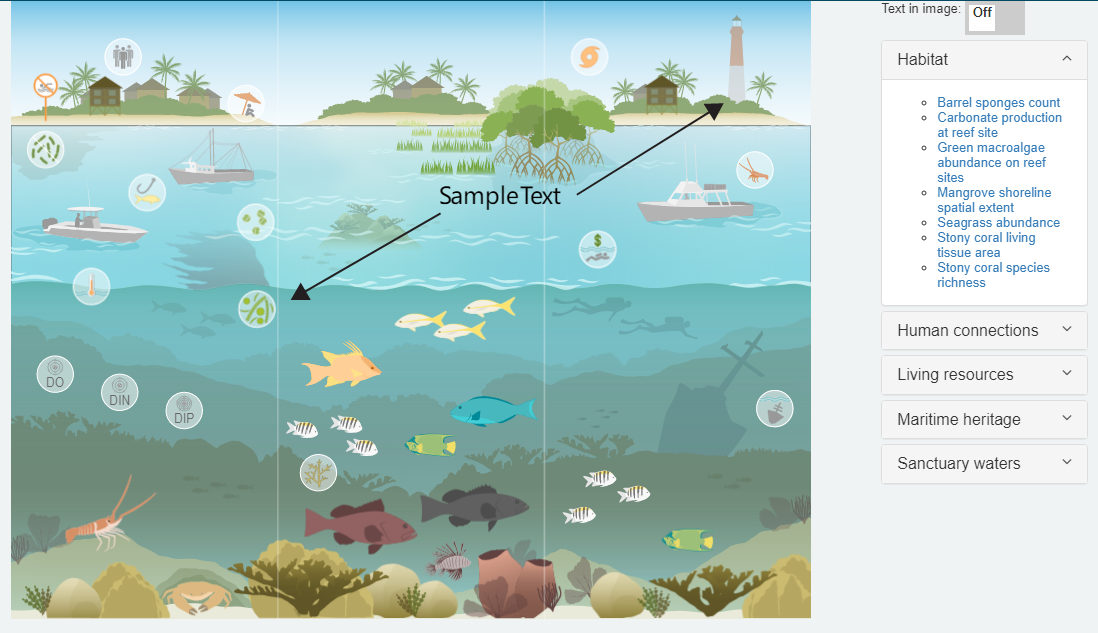
# 11.1. 属性
# 11.1.1. Options
设置控件的显示相关的选项。
# 11.1.1.1. button_text
property button_text: string;
设置全屏按钮上显示的内容,默认为Full Screen。
# 11.1.1.2. colored_sections
property colored_sections: Boolean;
信息图中不同类别的可点击元素是否应具有不同的悬停颜色。如果 colored_sections 设置为 True,则 hover_color 参数将被参数 section_colors 取代。 如果链接表中存在 section 列,则此参数应仅设置为 True 。
# 11.1.1.3. csv
property csv: Boolean;
设置链接表的文件路径,允许使用相对和绝对链接。其示例如下。
svg,icon,title,link,section,not_modal
illustrator_example.svg,chartexample1,Google Charts Example,library/js/infographiq/modals/modal_google_charts.html,Category 1,F
illustrator_example.svg,chartexample2,Google Charts Example with Trend Bar,library/js/infographiq/modals/modal_google_charts2.html,Category 1,F
illustrator_example.svg,chartexample3,Highcharts Example,library/js/infographiq/modals/modal_highcharts.html,Category 1,F
illustrator_example.svg,chartexample4,Charts as Image Example,library/js/infographiq/modals/modal_image.html,Category 2,F
illustrator_example.svg,chartexample5,Link Out to Other Page,https://www.noaa.gov/,Category 2,T
illustrator_example.svg,chartexample6,Google Charts Example using CSV data,library/js/infographiq/modals/modal_google_charts3.html,Category 2,F
2
3
4
5
6
7
第一行为表头的内容,每项均以逗号分隔,从第二行开始,每行均为记录,记录中每一项以逗号分隔,项的数量要与第一行的数量一致。
svg:链接的对象引用的svg文件的名称。名称为相对地址。icon:链接图标使用的对应的SVG的ID地址,此ID需要与SVG中定义的元素ID相同。title:设置弹出窗口的标题名称。link:设置链接的项目的名称,或者是其它的URL。section:设置链接项目所在的组的序号。not_modal:一种直接链接到外部 HTML 资源的方法,而不是将其作为模式窗口加载到图像上方。 此列中允许使用两个值:T:直接链接到外部 HTML 资源,基于link列(不是模式窗口)中的值。F:外部 HTML 文件在 Infographiq 图像上方打开,基于link列(模式窗口)中的值。
# 11.1.1.4. full_screen_button
property full_screen_button: Boolean;
设置是否显示全屏的按钮。
# 11.1.1.5. height
property height: String;
信息图图像的高度,需要一个百分比。 高度的默认值为 100% 。
# 11.1.1.6. hover_color
property hover_color: TColor;
图像中可点击元素被选中时的颜色。
# 11.1.1.7. modal_url_pfx
property modal_url_pfx: String;
添加到链接表中提供的模式窗口链接的 URL 前缀。
# 11.1.1.8. section_colors
property section_colors: String;
用于不同类别的可点击元素的颜色列表。 预期值是一组符合 CSS 的颜色。section_colors 的默认值为 [‘LightGreen’, ‘MediumOrchid’, ‘Orange’]。 section_colors 仅在 colour_sections 设置为 True 时使用。 section_colors 中的数组元素数不必与节数匹配。 如果数组元素少于节,则数组元素在节上重复。 如果数组元素多于节,则忽略多余的数组元素。
# 11.1.1.9. svg
property svg: String;
信息图图像的文件路径,允许使用相对和绝对链接。
# 11.1.1.10. svg_filter
property svg_filter
如果链接表包含多个信息图图像的数据,则应包含链接表的哪些行。 仅当链接表中存在 svg 列时才应设置此参数。 只有链接表中 svg 列值与 svg_filter 匹配的行才会被包含在内。
# 11.1.1.11. text_toggle
property text_toggle: Boolean;
要显示在目录上方的文本切换按钮类型。
# 11.1.1.12. toc_style
property toc_style: Ttoc_style;
目录的样式。 允许的值为: accordion、list、none和sectioned_list。
# 11.1.1.13. width
property width: String;
信息图图像的宽度,需要一个百分比。 宽度的默认值为 100% 。
# 11.2. 方法
# 11.2.1. Init
procedure Init;
此方法用于对控件进行初始化操作,在设置完成Options中的相关选项后,可调用此方法来加载显示。
# 12. TUgSwitchImage
该组件为一个开关状态切换组件,可以为该组件指定不同状态下的图片,点击以进行切换。
双击控件,打开图片列表界面, 双击控件,打开图像编辑器,点击左上角的+号打开文件上传界面,点击右侧的[Browse...]打开图像浏览界面,选择图像后,点击[确定]按钮返回到文件上传界面,点击[Upload]将文件上传至编辑器中。索引号为零的表示IsChecked=True时显示的图片状态。索引号为1的表示IsChecked=False时显示的图片状态。
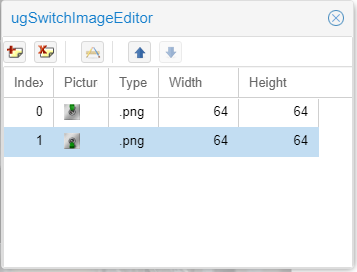
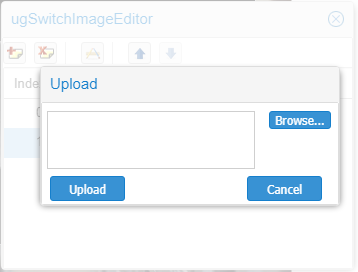
# 12.1. 属性
# 12.1.1. IsChecked
property IsChecked: Boolean;
该属性用于确定当前控件的开启/关闭状态指示,用于显示反馈不同的图片。
# 12.2. 事件
| 事件 | 触发条件 |
|---|---|
| OnSwitch | 当点击按钮,状态切换时触发该事件 |
